
En fantastisk måde at maksimere profilen på din podcast på er at fungere den ikke kun på din hjemmeside og i iTunes, men også på YouTube. Der er dog et problem: Verdens tredje største website vil ikke lade dig uploade lyd uden en ledsagende video.
Så hvordan kommer du rundt her? Nå, den indlysende rute (i stedet for at omformatere din podcast til en video-affære, måske over Google Hangouts Dette er hvordan man kører en live podcast eller videocast Dette er hvordan man kører en live podcast eller videocast Lad mig fortælle dig - kører live video stream og podcast hver uge er hårdt arbejde faktisk. Faktisk ... det er en komplet løgn - men fortæl ikke mine medværter, at fordi de tror jeg er en ... Læs mere om der er co-podcasters, og også fjernelse af lyden til at uploade til iTunes Hvordan kan jeg udpakke lyd fra en MP4 eller YouTube Video? Hvordan kan jeg udpakke lyd fra en MP4 eller YouTube Video? Vil du nogle gange bare lytte til en YouTube-video? du nyder indholdet hvor som helst. Eller du kan distribuere en Hangouts video podcast som en lyd podcast! Læs mere) er at tilføje video - eller mere præcist et billede - til dit lydspor, som derefter kan uploades til YouTube uden problemer .
Windows Movie Maker eller iMovie
Du har muligvis forsøgt at uploade et lyd-kun-klip til YouTube tidligere (muligvis som en alternativ gratis podcast-vært, kan ikke overkomme Podcast Hosting? Prøv disse gratis alternativer kan ikke overkomme Podcast Hosting? Prøv disse gratis alternativer Hvis din podcast er vokser pladsen på din blog er tiden nok kommet til at finde et nyt hjem til det. Giv din podcast noget plads til at vokse med disse gratis podcast værter. Læs mere) og fundet dig selv kigget rundt efter den bedste måde at tilføje billeder på, kun til find dig selv ved hjælp af Windows Movie Maker (eller, hvis du er en Mac-bruger, iMovie).
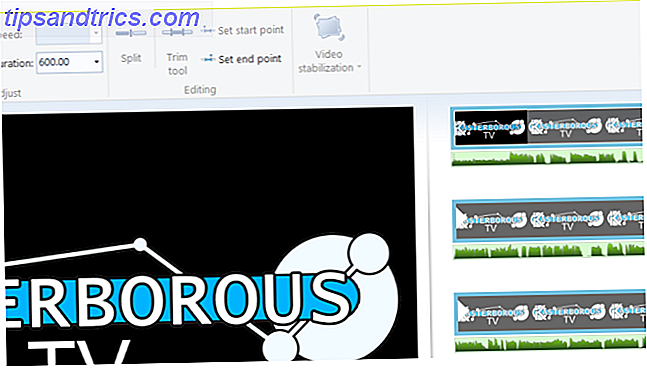
Dette er en god løsning, selvom det kan være ret langsomt, og fristelsen til at gøre din podcast til et diasshow kan vise sig for stor. Hvis du er en podcaster, vil du sandsynligvis ikke blive fældet med overdrive efterproduktionen. Du bør adressere dette, mens du optager ved hjælp af hardware af god kvalitet 4 Tips til at producere en professionel lydende podcast 4 Tips til at producere en professionel lydende podcast De siger, at indhold regerer konge, når der produceres en podcast, men det er ikke det eneste der betyder noget. Læs mere . Så vælg kun et par billeder, måske et hvert 15. minut.
Disse to artikler om Movie Maker Gør hurtige og professionelle udseende videoer med Windows Movie Maker (del 1) Lav Quick & Professional ser videoer med Windows Movie Maker (del 1) Læs mere og iMovie Sådan oprettes fantastiske diasshowpræsentationer i iMovie Sådan oprettes Awesome Slideshow præsentationer I iMovie Vil du producere lysbilledshow, der går ud over simple krydsopløsninger og single track baggrundsmusik? Apples iMovie til Mac OS X kan hjælpe dig med at skabe et professionelt udseende diasshow præsentationer med få tidligere færdigheder. Læs mere vil vise dig, hvordan du føjer lyd og billeder til dine filmprojekter. Når du er færdig, gem filmen i et passende format og upload til YouTube.
TunesToTube
Et meget nyttigt onlineværktøj er TunesToTube, som kan parre din lyd med et enkelt billede og uploade det til YouTube på dine vegne. Gå til www.tunestotube.com for at komme i gang, hvor du bliver inviteret til at forbinde din YouTube-konto. Du kan fjerne denne forbindelse, når du er færdig med at uploade lyd.

Det næste skridt er at klikke på Upload filer og browse til den podcast MP3-fil, der skal uploades. Når dette er gennemført, skal du klikke på knappen igen for at finde det billede, du vil ledsage lyden.
Mens disse uploades, skal du tage dig tid til at tilføje en titel, beskrivelse og tags til YouTube. Når filerne er uploadet, skal du indtaste Captcha-koden og klikke på Opret video . Filerne kombineres og uploades til YouTube, og et øjeblik senere vil de være tilgængelige for at se!
Selv om TunesToTube vil sætte et salgsfremmende vandmærke på din uploadede lydvideooplevelse, er det ikke-påtrængende, og du kan donere for at fjerne det. Den eneste rigtige ulempe med TunesToTube er med filstørrelsen, som er begrænset til 25 MB. Hvis din MP3 podcast er større end dette, vil den næste løsning måske passe dig bedre ...
Glem grænser: Brug FFmpeg
Den 25 MB grænse kan være lidt af en morder, især i betragtning af hvor mange podcasts i disse dage løber til 30-60 minutter. En 25 MB grænse kan også vise sig særligt frustrerende på en 30 minutters podcast, da du måske kun finder dig lige over grænsen. Ønsker du at røre rundt om at redigere din podcast (måske med Audacity på Windows eller Garageband på Mac OS X), eller find en TunesToTube-esque løsning uden filstørrelsen? FFmpeg er svaret, og bedst af alt er det crossplattform, så du kan bruge det på Windows, Mac OS X og Linux!

Kom i gang ved at downloade FFmpeg fra www.ffmpeg.org/download.html, og vælg versionen til dit operativsystem. Windows-brugere skal bruge 7zip til at pakke det ud efter download 7Zip: Et gratis program til at pakke ud ualmindelige arkivformater 7Zip: Et gratis program til at pakke ud Uncommon-arkivformater Læs mere.
Naviger til mappen og kør filen ff-prompt.bat for at åbne værktøjet i kommandoprompten, og brug følgende script, som du kan kopiere herfra og indsætte i kommandolinjen:
$ ffmpeg -loop 1 -r 2 -i image.jpg" -i input.mp3 -vf skala = -1: 380 -c: v libx264 -preset slow -tune stillimage -crf 18 -c: en kopi -shortest -pix_fmt yuv420p -træk 0 output.mkv
Hvor du end ser image.jpg" og input.mp3, skal du indtaste filnavnet på de MP3- og billedfiler, du har til hensigt at kombinere. Du skal droppe disse filer i bin-mappen i FFmpeg.
Du kan også ændre filnavnet for den oprettede videofil fra output.mkv til noget mere beskrivende. Når du er glad, skal du indtaste kommandoen og vente på den fil, der skal oprettes. Du ændrer yderligere indstillinger ved at kontrollere Edd Manns hjemmeside eddmann.com/posts/uploading-podcast-audio-to-youtube.

Alt, hvad der skal gøres nu, er at åbne din YouTube-konto og uploade filen, tilføje de sædvanlige oplysninger og tags.
Tre metoder: Har du en fjerde?
Ved hjælp af en af disse tre metoder får du de ønskede resultater. De er alle relativt enkle, og Windows Movie Maker-indstillingen kan give dig et langt mere imponerende færdigprodukt, om end en der tager længere tid at producere (og kræver omhyggelig placering af dine billeder for at oprette "slow slideshow").
FFmpeg er nok den mest effektive, blot at tage lyden og et enkelt billede og oprette en fil, som du kan uploade til YouTube uden begrænsninger.
Men er der en anden måde, som vi har overset? Lad os vide.



![LibreOffice 3.5 udgivet, tilbyder nyt grammatikkontrolværktøj [Nyheder]](https://www.tipsandtrics.com/img/linux/117/libreoffice-3-5-released.jpg)